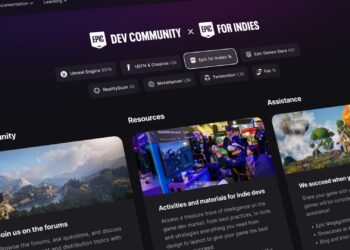Bu yazımızda, popüler battle royale oyununu sorunsuz bir şekilde oynayabilmeniz için Profil sorgusu başarısız Fortnite hatasının nasıl düzeltileceğini ele alacağız.
Yıllardır kaybolmayan ve sürekli gelişen tek oyun türü, çok oyunculu nişancı oyunlarıdır. Fortnite da son yıllarda, bu platformlarda oynanan en iyi oyunlar arasında yer alıyor.

Oyunun en yeni sezonu resmi olarak çıktı ve yeni kullanıcılar arasında da her geçen gün daha popüler hale geliyor. Fortnite’ı çalıştırırken bazı hatalarla karşılaşılabilir; bunlardan biri, birçok kullanıcının karşılaştığı “Profil Sorgulama Başarısız” hatasıdır. Bu yazıda, Fortnite oynarken bu hata ile karşılaştığınızda nasıl çözeceğinizi anlatacağız.
Profil sorgusu başarısız Fortnite hatası
Kullanıcılar oyunu oynarken “Profil Sorgu Başarısız” mesajı belirir ve onları oyundan çıkmaya zorlar. Hata meydana geldikten sonra, kullanıcılar ya çok oyunculu maçlara erişemeyecek ya da cihazlarının giriş ekranına geri dönecekler. Bir kullanıcı oyunu durdurur ve yeniden başlatırsa, yükleme ekranında kilitlenir ve ilerleyemez. Sorun hem PC hem de Xbox Fortnite oyuncularını etkiliyor gibi görünüyor. Hatanın yakın zamanda yapılan bir oyun güncellemeden kaynaklandığı düşünülüyor ve böyle bir sorunun oyunun yaratıcıları tarafından çözülmesi gerekiyor. Ancak sorunun çözülmesini beklerken, aşağıdaki bahsettiğimiz seçenekleri takip ederek de çözüme ulaşabilirsiniz.

Profil sorgusu başarısız Fortnite hatası nasıl düzeltilir?
“Profil Sorgusu Başarısız” hatası, Fortnite hesabınıza giriş yapmanızı engelleyen sunucu değişiklikleri tarafından tetiklenir. Sonucunda, çevrimiçi bir maçta diğer oyunculara katılamazsınız. Oyundan çıkıp yeniden başlattığınızda da, yükleme ekranında takılı kalırsınız. Bu hata, PC ve Xbox Fortnite oyuncuları arasında sık görülüyor. Neyse ki, birkaç olası çözüm var.
Fortnite’ı son sürüme güncelleyin
“Profil Sorgusu Başarısız” hatasını çözmek için Epic’ten son Fortnite güncellemesini yüklemelisiniz. Bunu, PC’nizin Epic Games Launcher’ına gidip oradan güncellemeyi seçerek yapabilirsiniz. Yapmanız gerekenler aşağıdaki gibidir:
- Epik Oyunlar Launcher uygulamasını başlatın.
- Soldaki kenar çubuğundan Kitaplık sekmesini açın.
- Fortnite’ı seçin.
- Ayarları açmak için sağ alt köşedeki dişli çark simgesini tıklayın.
- Otomatik güncelleme seçeneğini açın.
- Epic Games Launcher’ı yeniden başlatın.
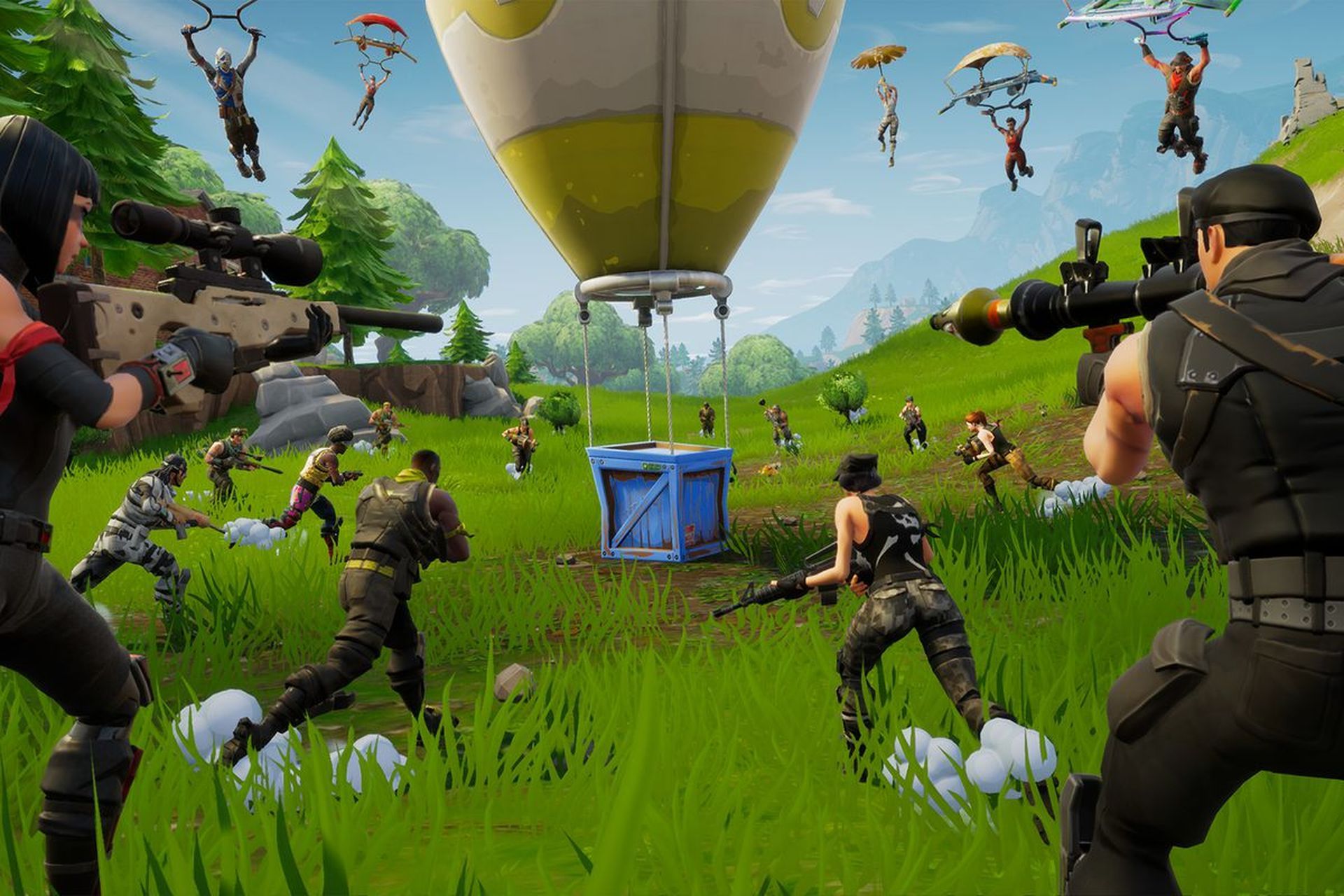
Bundan sonra Epic Games, yayınlanan tüm yeni güncellemeleri indirecek ve otomatik kuracak. PC kullanıcıları Fortnite güncellemelerini bu şekilde alabilirken, konsol oyuncuları başka bir yol denemek zorunda. Xbox’ta Fortnite güncellemelerini nasıl yapılacağını aşağıda açıkladık:
- Kumandanızın Ana Sayfa düğmesine basılı tutun.
- Favori oyunlarınızı ve uygulamalarınızı açın.
- Soldaki kenar çubuğundan Güncellemeler’e tıklayın.
- Fortnite’ı seçin.
- Menü’den Güncelle’yi seçin.
- Güncelleme kuyruğa alınacak ve konsolunuza yüklenmesinin bitmesini beklemeniz gerekecek.
Fortnite sunucuları kapalı olabilir
Sunucular kapalıysa Fortnite’ı onaramazsınız. Fortnite’ın sunucu durumunu doğrulamanın birkaç yolu var. Epic, hizmetleri için bilinen tüm sorunları ve sunucu kesintilerini görüntüleyebileceğiniz bir durum web sayfası sunuyor. Ayrıca devam eden sorunlar ve kesintiler hakkında özel olarak yayın yapan Fortnite’ın Twitter hesabını da kontrol edebilirsiniz.

Sunucu çapında bir sorun olduğunda, topluluk üyeleri genellikle geliştiricilerden daha hızlı yanıt verir, bu nedenle Reddit gibi topluluk merkezleri de diğer oyuncuların aynı zorlukla karşılaşıp karşılaşmadığını görmek için de iyi bir kaynak olabilir. Bu üç alternatifin dışında, Downdetector‘de uygun bir seçim olabilir. Bu platform da aynı şekilde kullanıcı geri bildirimlerine dayanır ve oyuncuların tepkilerine bağlı olarak sonuçlar üretir.

Google hesabınızın Epic Games ile bağlantısını kaldırın
Epic Games’e bağlı Google hesabınızla, bilgisayar ve PlayStation oyuncuları kolaylıkla oyunda oturum açabilir. Ancak bu, Xbox üzerinde her zaman çalışmaz ve konsolun çapraz oyun özelliğini etkiler. Epic Games Launcher’ın hesap ayarları sayfasını ziyaret ederek ikinci Epic hesabınızın bağlantısını kaldırabilirsiniz. Ardından sorunun çözülüp çözülmediğini görmek için tekrar oturum açmayı deneyin.
Profil sorgusu başarısız Fortnite hatasının nasıl düzelteceğinize dair bu içeriğimizi beğeneceğinizi umuyoruz. Bunun yanı sıra, Fortnite Gizli Kapı konumu: Shuffled Shrines nasıl bulunur veya Fortnite ses sorunu ve çözümüne göz atabilirsiniz.